12.10 Nginx访问日志

打开配置文件nginx.conf,然后搜索log_format找到如下图位置,这就是定义日志格式的部分。白色选中的是日志格式的名字,可以随便定义这里我们定义为aming(nginx.conf一句话是以分号为结尾的)
下面我们来定义日志格式
1.打开虚拟主机配置文件test.com.conf
然后添加如下红框里的内容(定义日志放在哪里及日志格式名字)如果不写这一行,那么日志格式就是默认的。
然后我们-t检查错误,然后重新加载
然后我们访问一下网站让日志记录一下
然后打开日志看一下
12.11 Nginx日志切割
因为nginx不想apache有自带的日志切割工具,所以你需要使用系统的切割工具,或者自己写一个切割脚本。
下面我们就来自己写切割脚本
1.在如下目录创建如下文件(以后脚本最好都放在这里)
2.然后我们编辑它,加入如下内容,(logdir是日志的路径,我们上面已经把日志的路径定义在了tmp下,所以这里也要改成"/tmp/")
#! /bin/bash
d=`date -d "-1 day" +%Y%m%d`
logdir="/tmp/"
nginx_pid="/usr/local/nginx/logs/nginx.pid"
cd $logdir
for log in `ls *.log`
do
mv $log $log-$d
done
/bin/kill -HUP `cat $nginx_pid`
第一行是定义日期,这里我们定义的是昨天的时间,因为我们的日志一般是在第二天凌晨也就是刚过0点的时候做切割,切割的这个日志肯定是昨天的,所以给这个日志写名字肯定写的是昨天的日期,这一条代码的作用就是生成昨天的日期。
nginx_pid就是找它的pid,找pid目的是为了执行下面的

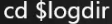
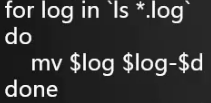
然后最后重新加载一下,生成新的test.com.log,因为你已经把原来的日志名字改掉了,不重新加载一下系统会找不到日志,写不了日志。
下面我们来执行一下这个脚本,

当日志原来越多的时候你就需要清理,我们可以用如下命令删除30天以前的日志文件。
然后写完脚本之后我们需要把它加入到任务计划里去,

12.12 静态文件不记录日志和过期时间
1.编辑虚拟主机配置文件
然后-t,然后重新加载。
之后我们来测试一下吧。
我们先来模拟一个图片


然后我们访问一下
然后看一下日志(可以看到只有一条记录)
下面再来看一下过期时间(可以看到是有过期时间的,如果不加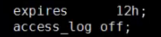







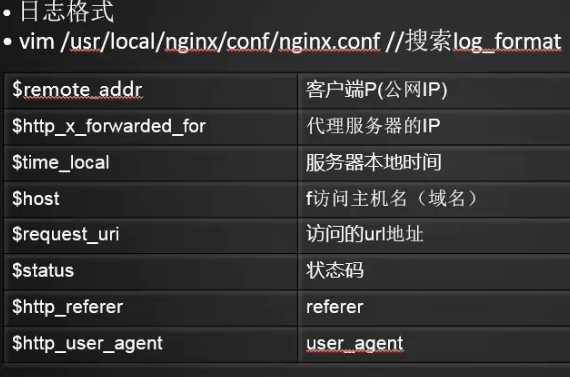



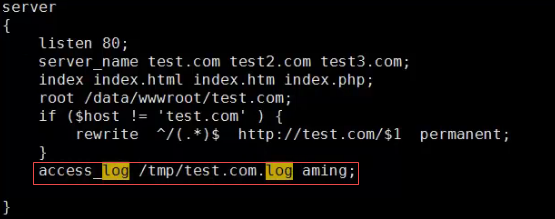





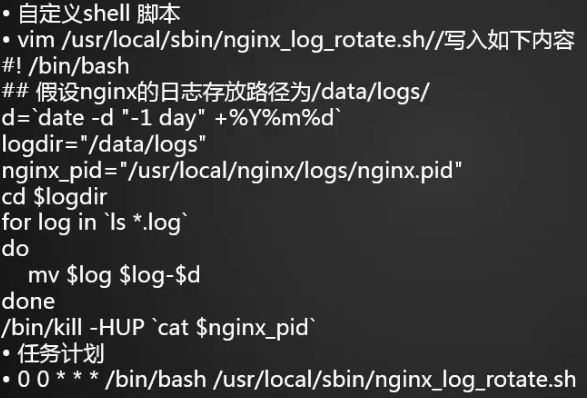

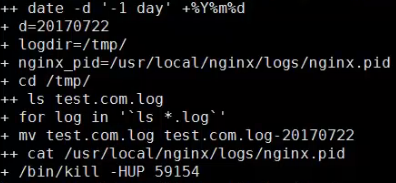


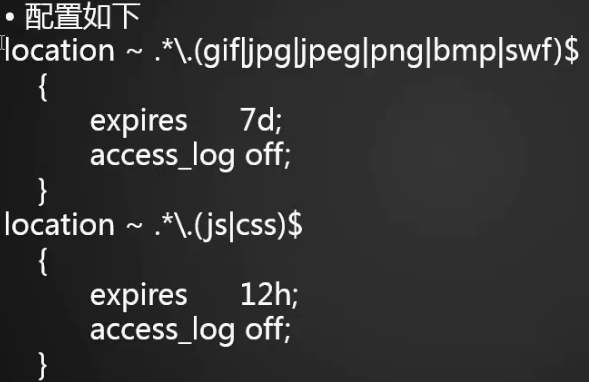
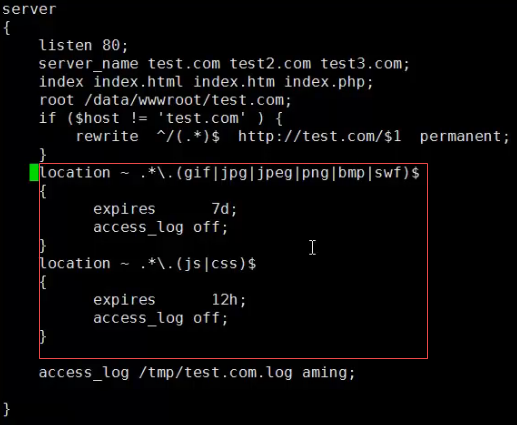





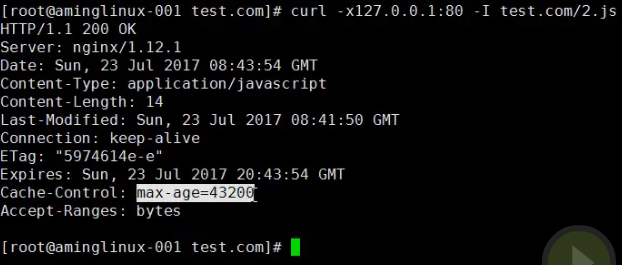














 8614
8614

 被折叠的 条评论
为什么被折叠?
被折叠的 条评论
为什么被折叠?








